飛利浦 Hue PC Sync 如何改變您的娛樂體驗
已發表: 2022-05-07飛利浦 Hue 系列智能燈是當今最受歡迎的產品之一,這主要歸功於該公司提供的廣泛支持。 色調燈可以滿足各種用途,從辦公室的實用照明到娛樂體驗的沉浸式照明。
最好的部分是這些智能燈可以讓您更深入地從事您正在做的任何事情,無論是看電影還是玩您最喜歡的遊戲; 只需要飛利浦 Hue Sync 應用程序。 雖然它被稱為 PC Sync 應用程序,但它在 Mac 設備上和在 Windows 上一樣工作。 以下是如何設置它以及它如何改變您的娛樂體驗。

Hue Sync 桌面應用程序如何影響您的娛樂體驗
想像一下,您正在觀看一部色彩繽紛的電影(也許是 Wes Anderson 的電影)。您的客廳裡到處都是 Hue 燈。 當您開始看電影時,您可能習慣於伸手去拿電燈開關,但這次,請啟用 Hue Sync 並保持燈亮。
隨著屏幕從一種顏色轉換為另一種顏色,您的燈光也將如此。 顯示器周圍的燈帶可能會移動以反映屏幕上的顏色,而整個客廳的各個燈泡會發生變化以產生一種氛圍,讓您更深入地觀看電影。
這同樣適用於視頻遊戲。 如果您想要更好、更精細的控制,一個名為 Hue Play HDMI Sync Box 的配件可以直接連接到您的電視。 您甚至可以連接 Xbox 等遊戲機。 Hue Play HDMI 同步盒不使用計算機顯示器的顏色,而是直接從控制台或電視獲取輸入並將它們顯示在您的燈上。
這是環境光效果的極致,但它是有代價的。 您可以在亞馬遜上以不到 300 美元的價格購買其中一種設備。
如果您想投資高端智能燈,飛利浦 Hue 智能家居照明系統是一個強大的選擇,但它對預算不友好。 它還需要 Wi-Fi 才能工作,所以如果你喜歡硬連線所有東西並且你沒有無線網絡,那麼燈將無法工作。 您也可以使用 Alexa 等智能助手來控制 Hue,以獲得更多便利——但不幸的是,您無法使用智能助手激活娛樂區。 您必須通過手機或計算機來完成此操作。
使用飛利浦 Hue Sync 需要什麼
該應用程序是免費的,但有特定的硬件要求。 首先,您需要一台運行 macOS 或 Windows 的計算機。
您還需要一套飛利浦 Hue 燈和一個飛利浦 Hue 橋。 您可以通過購買 Hue Starter Kit 同時獲得兩者。 雖然 Hue 的任何联網智能燈系列都可以使用,但彩色 Hue 燈泡是最佳選擇。 如果您打算使用 Hue Sync 應用程序來增強客廳的氛圍,帶有多個單獨燈的燈條將比單個燈泡產生更大的效果。
如何設置和使用飛利浦 Hue Sync
Philips Hue PC Sync 應用程序可從 Philips Hue 網站免費下載。 通過選擇下載 Mac 或 PC 應用程序在此處下載。 或者,您可以從 Apple App Store 下載該應用程序,但它有很多負面評價。 最好從網站下載正式版。
如何設置色相同步
安裝後,Hue Sync 應用程序易於使用。
- 打開色相同步應用程序。
- 有兩種選擇。 在本文中,我們假設您已經設置了飛利浦 Hue 智能燈。 如果沒有,請選擇幫助我設置所有內容。 它將逐步指導您完成整個過程。 如果您已經設置了燈光和 Hue 橋,請選擇搜索橋。
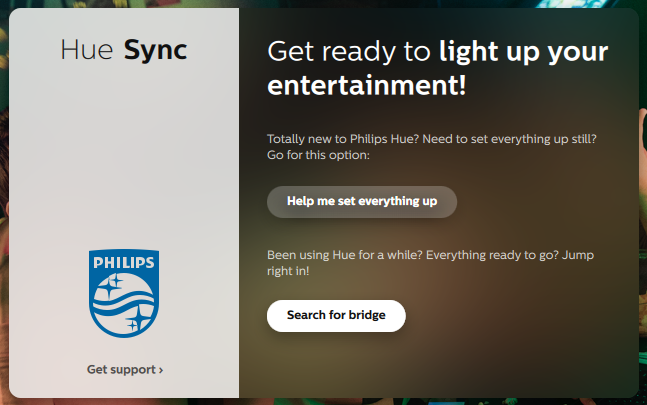
- 在應用程序查找您的 Hue 橋時同意隱私政策。 找到它後,選擇連接。
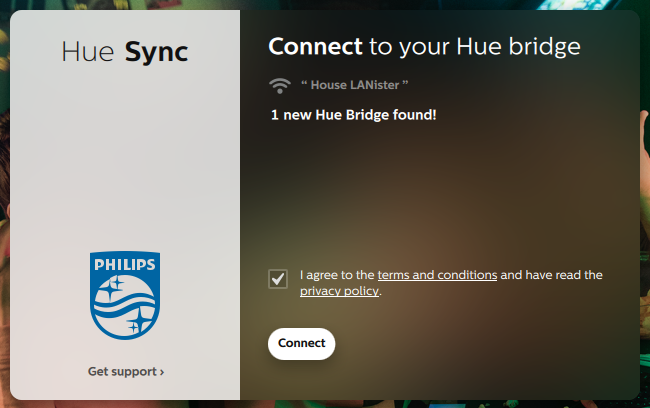
- 按下 Hue 橋頂部的物理按鈕。 完成此操作後,選擇您要使用的娛樂區。 您可以隨時交換這些並在以後編輯它們。 如果這是您第一次設置 Hue Sync 應用程序,您可能還沒有設置娛樂區。
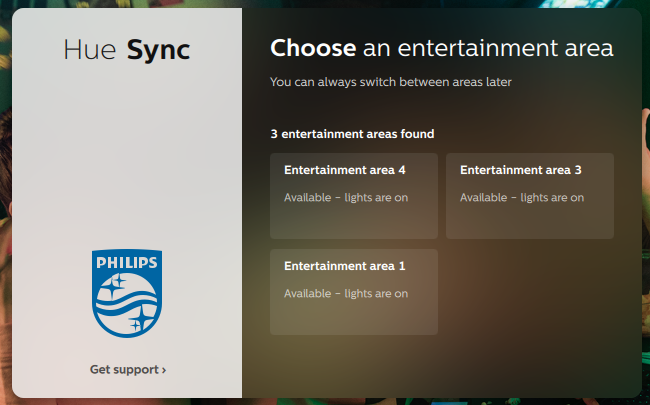
- Hue Sync 應用程序已設置,現在您可以使用它來增強空間的氛圍。
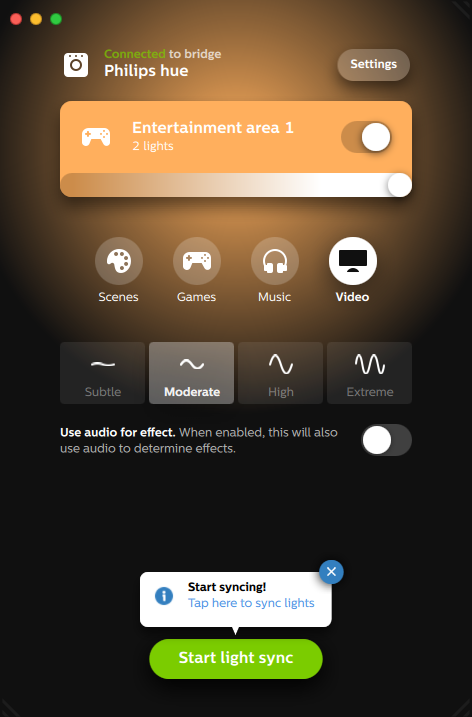
了解娛樂區
打開娛樂區後,您會看到幾個選項。 您可以通過滑動區域名稱旁邊的切換開關或使用其下方的滑塊調整亮度來打開或關閉燈光。 您可以在場景、遊戲、音樂和視頻之間選擇它反映的娛樂類型。

在以下四種設置之一中可以看到效果的強度:微妙、中等、高或極端。 這會影響顏色變化的速度以及過渡出現的狂熱程度。 如果您正在觀看一部慢節奏的電影,“適度”是一個不錯的選擇。 如果您正在玩電子遊戲,High 或 Extreme 將是更好的選擇。 這些選項將更好地跟上行動。
使用遊戲和視頻,您可以通過選擇效果強度下方的切換來選擇音頻是否影響過渡。 音樂以特定調色板的形式提供了自己的一組選項。 通過選擇預設調色板下方的加號,您可以創建自己的調色板。
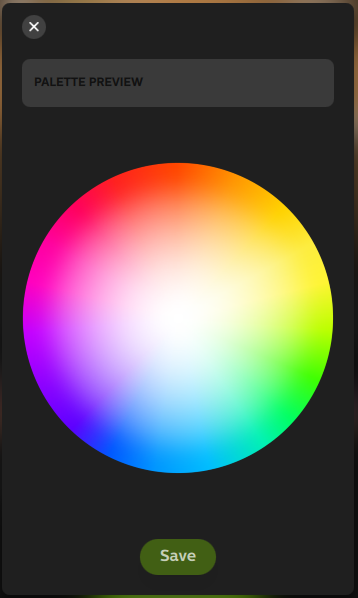
如何在飛利浦 Hue 應用程序中製作場景
場景是一組預設顏色組合,選擇時會出現在您的燈光設置中。 如果您只有一個燈泡,您將看不到場景的全部效果 - 但多個燈提供了更具吸引力的體驗。
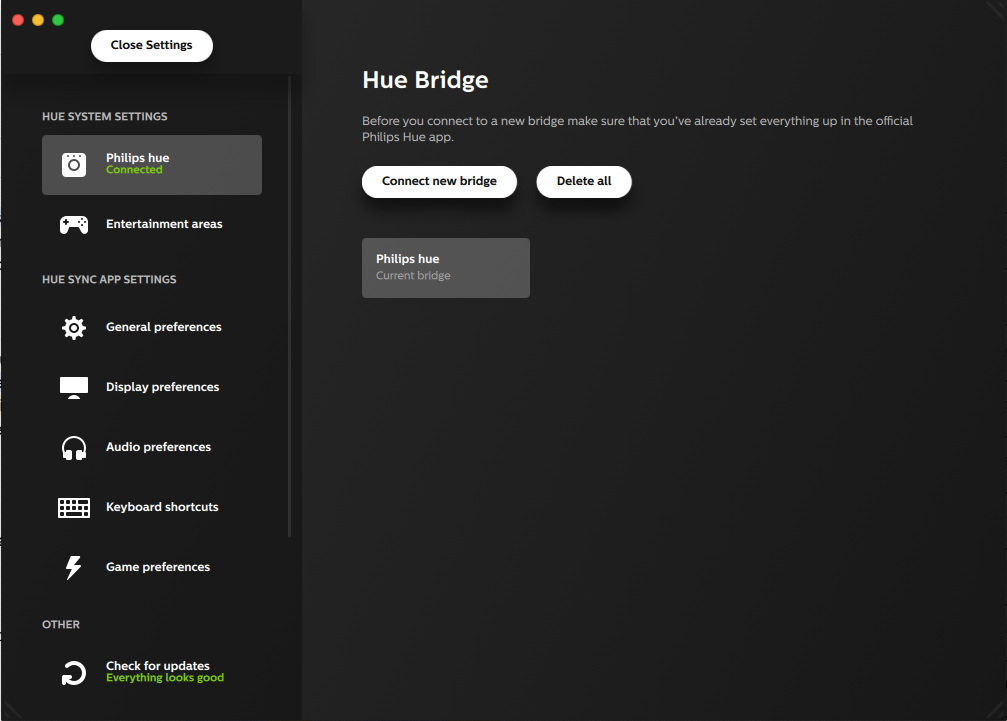
設置會打開一個菜單,讓您可以微調您的 Hue Sync 體驗。 您可以在此處更改默認應用程序行為,但編輯或創建新的 Hue 娛樂區需要使用 Android 或 iPhone 上的 Philips Hue 應用程序。
- 在您的移動設備上打開 Hue 應用程序。
- 選擇設置。
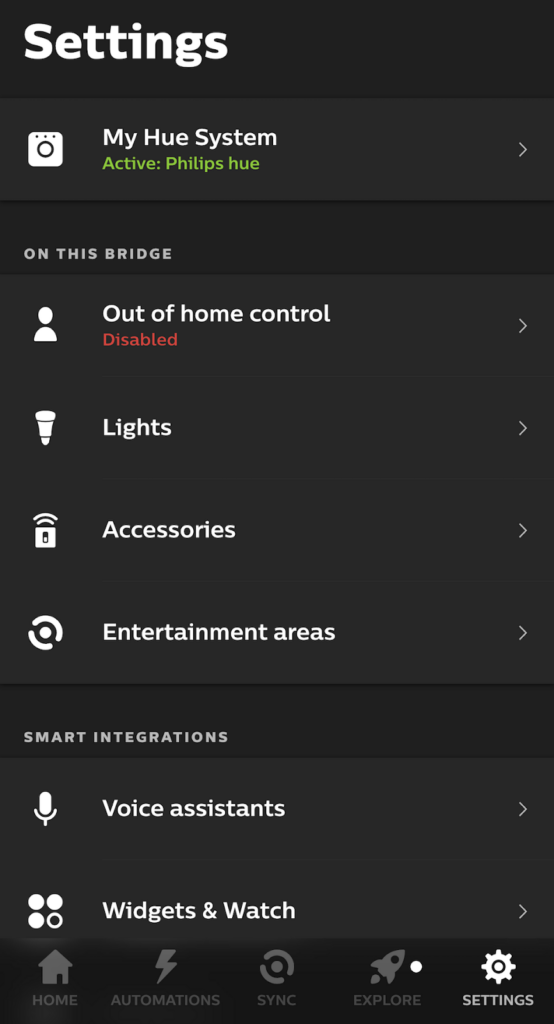
- 選擇娛樂區。
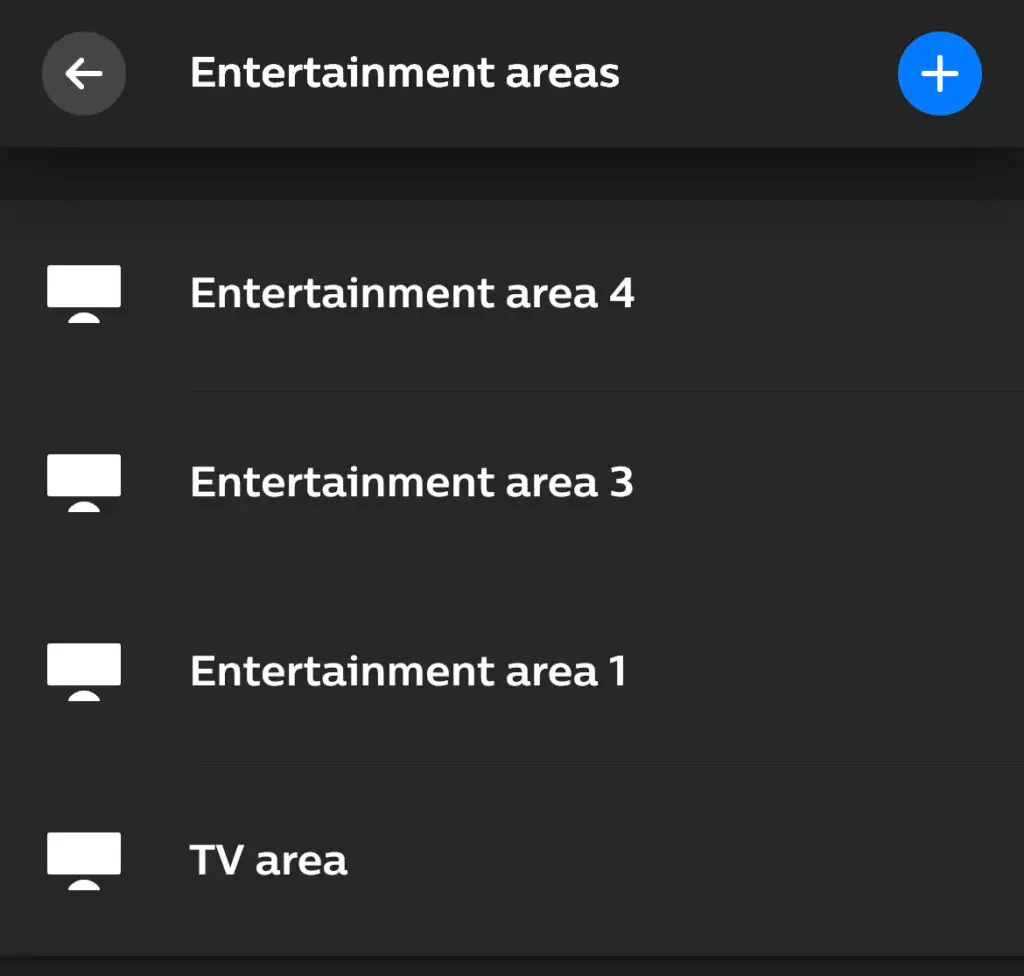
- 點擊右上角的加號。
- 選擇娛樂區是用於看電視、看電影還是聽音樂。 (對於遊戲,請選擇電影或電視。)
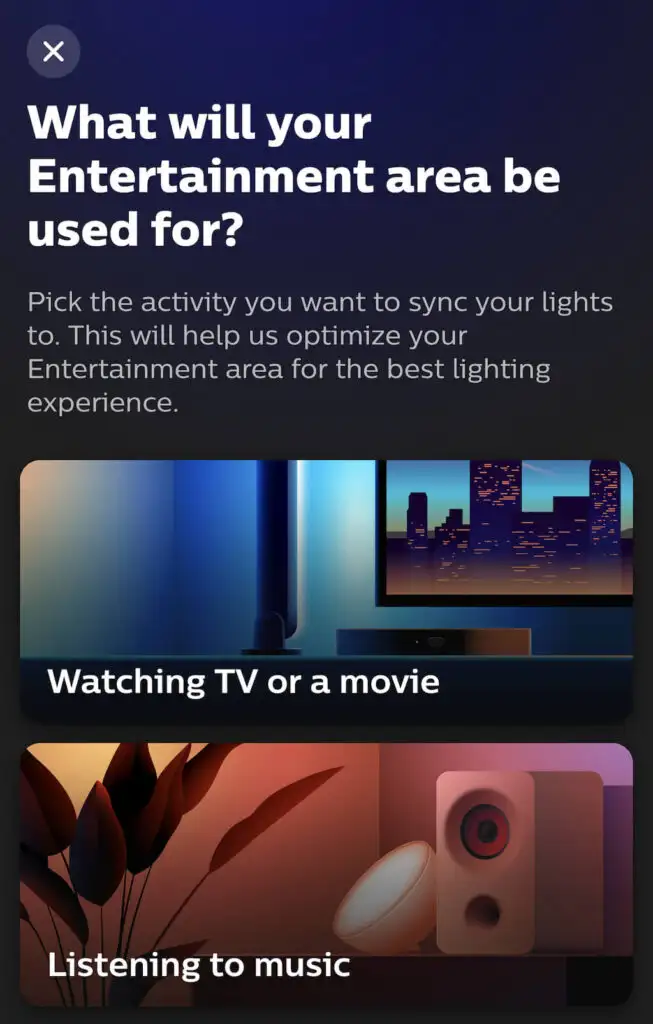
- 為您的娛樂區域命名,然後點擊完成。
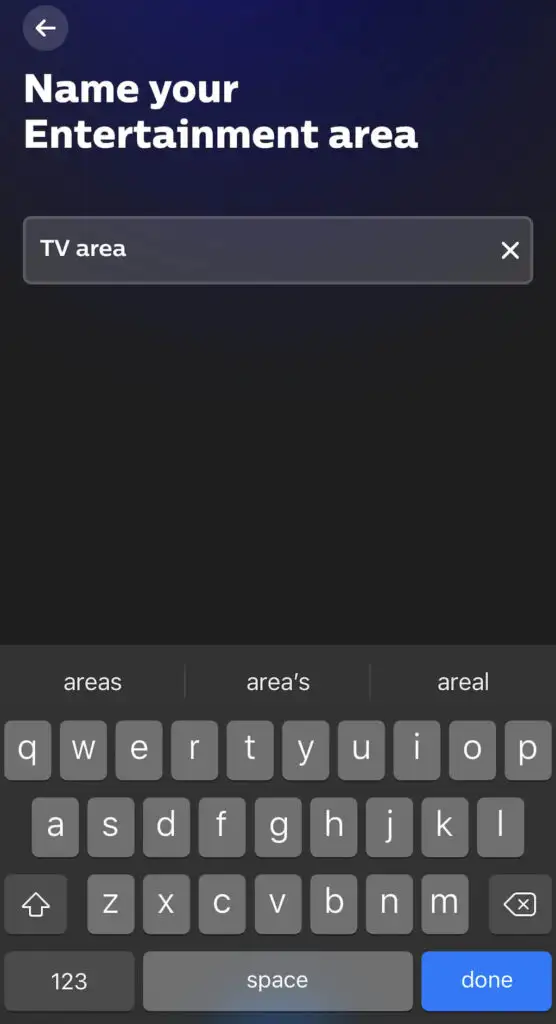
- 選擇您要在該區域使用的燈,然後點擊下一步。
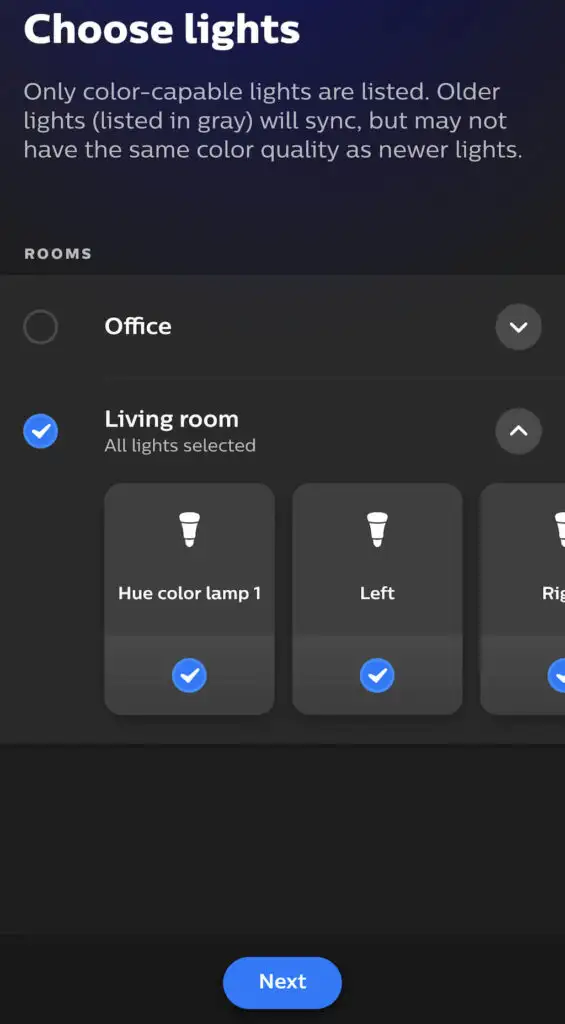
- 使用提供的圖表根據其在房間內的物理位置定位燈,然後點擊下一步。 相對於空間定位它們的高度,然後點擊完成。
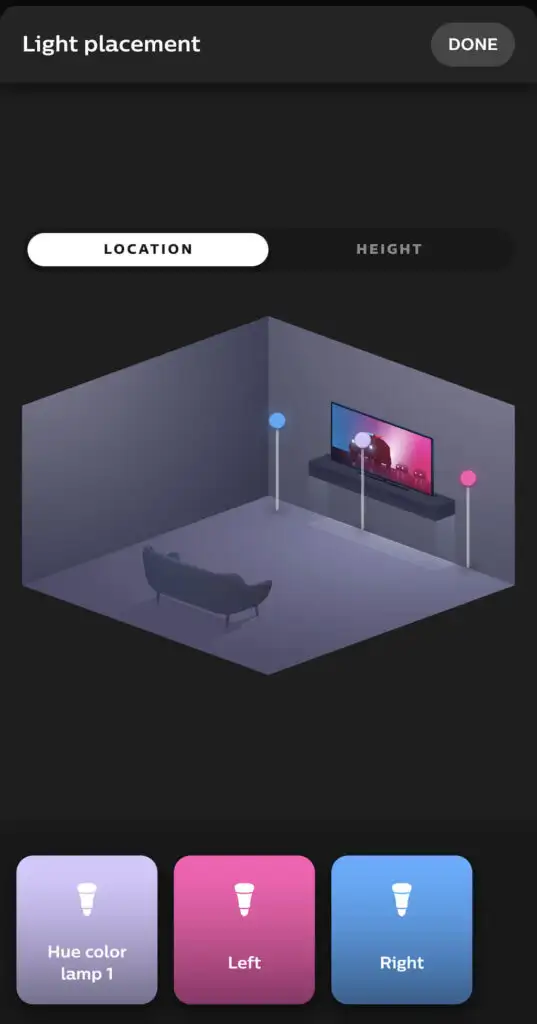
- 完成此步驟後,您就可以開始使用娛樂區了。 選擇完成。
飛利浦 Hue 應用程序可讓您充分利用智能燈。 雖然最初設置起來可能很耗時,但一旦您按照自己喜歡的方式佈置了燈光,您就可以立即對它們進行自定義。
